Inhoudsopgave
Probleemomschrijving: Een of meer van de volgende pictogrammen Volume, Klok, Energie of Netwerk zijn plotseling verdwenen uit het systeemvak en wanneer u ze opnieuw probeert in te schakelen via de systeemvakinstellingen, merkt u dat het bijbehorende selectievakje voor het betreffende systeempictogram grijs is.
![]()
De eenvoudige oplossing om de ontbrekende pictogrammen in de meldingszone op te lossen is uw computer opnieuw op te starten, en als hetzelfde gedrag nog steeds optreedt na de herstart, moet u ze opnieuw inschakelen via de eigenschappen van de taakbalk. In sommige gevallen echter, wanneer u probeert de meldingspictogrammen opnieuw in te schakelen via de eigenschappen van de taakbalk, merkt u dat de overeenkomstige selectievakjes niet beschikbaar zijn (grijs gemaakt).
![]()
In deze handleiding vindt u gedetailleerde instructies voor het oplossen van het probleem met het verdwenen en uitgeschakelde Volume-, Netwerk-, Klok- of Aan/uit-pictogram in Windows 7 of Vista.
Hoe Volume, Klok, Stroom, Netwerk pictogram ontbrekende (Grayed Out) probleem op Windows Vista & Windows 7 op te lossen.
Oplossing 1. Scan uw computer op virussen en malware.Oplossing 2. Voer de Microsoft HotFix 50229 uit.Oplossing 3. Verwijder ongeldige registersleutels en pas de pictogrammen van het meldingsgebied aan.Oplossing 1. Scan uw computer op virussen en malware.
Belangrijk: Voordat u de onderstaande stappen volgt, moet u ervoor zorgen dat uw computer 100% vrij is van schadelijke programma's zoals rootkits, malware of virussen. Volg hiervoor de stappen van deze Snelle malwarescan en verwijderingsgids, en probeer vervolgens opnieuw te controleren op updates. Als het probleem aanhoudt, ga dan verder met de volgende instructies van dit artikel.
Oplossing 2. Voer de Microsoft HotFix 50229 uit.
1. Voer deze Microsoft FIX uit (MicrosoftFixit50229.msi).
(Bron: https://support.microsoft.com/en-us/kb/945011)
![]()
2. Herstart uw computer.
Oplossing 3. Verwijder ongeldige registersleutels en pas de meldingspictogrammen aan.
Stap 1. Open Register-editor en maak een back-up van het register.
Open Register editor. Om dat te doen:
1. Druk tegelijkertijd op de " Win ” ![]() + " R " toetsen om de Ren dialoogvenster.
+ " R " toetsen om de Ren dialoogvenster.
2. Type regedit en druk op Ga naar om de Register Editor te openen.
![]()
BELANGRIJK: Voordat u verder gaat, moet u eerst een back-up maken van uw register. Om dat te doen:
- Ga in het hoofdmenu naar Bestand & selecteer Export .
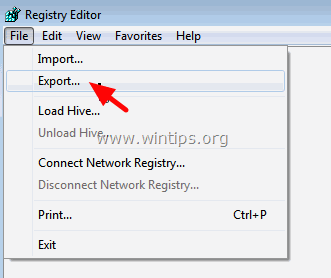 Geef een bestemmingslocatie op (bijv. uw Desktop ), geef een bestandsnaam aan het geëxporteerde registerbestand (bijv. " RegistryUntouched "), selecteer bij Uitvoerbereik: Alle en druk op Redden.
Geef een bestemmingslocatie op (bijv. uw Desktop ), geef een bestandsnaam aan het geëxporteerde registerbestand (bijv. " RegistryUntouched "), selecteer bij Uitvoerbereik: Alle en druk op Redden. 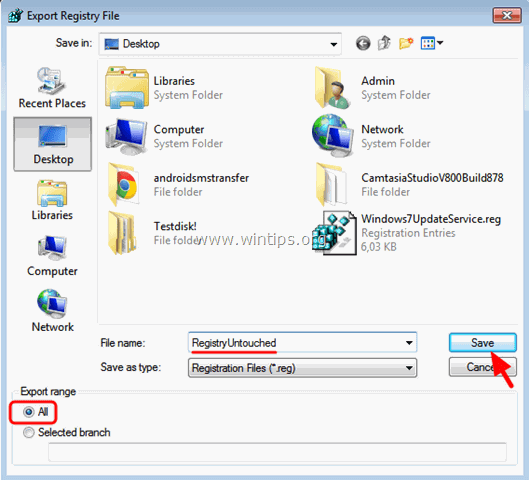
Stap 2. Verwijder ongeldige registersleutels.
1. Nadat u een back-up van uw register hebt gemaakt, navigeert u (vanuit het linkerdeelvenster) naar deze sleutel: HKEY_CURRENT_USER.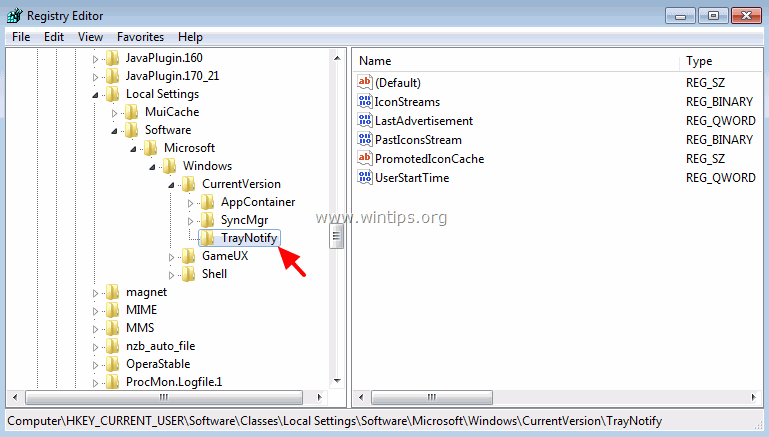 2. In het rechterdeelvenster verwijder de volgende twee (2) registersleutels: IconStreams VerledenIconsStream
2. In het rechterdeelvenster verwijder de volgende twee (2) registersleutels: IconStreams VerledenIconsStream 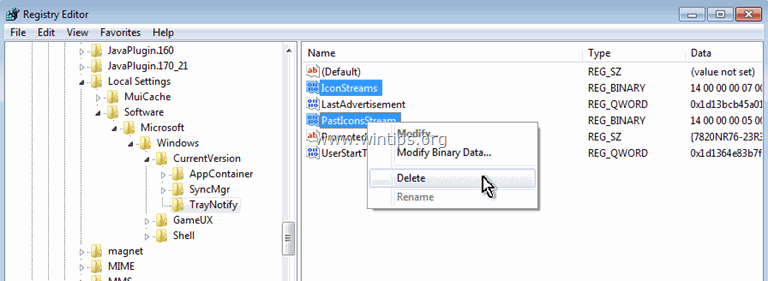 3. Herstart uw computer.
3. Herstart uw computer. Stap 3. Pas de pictogrammen van het meldingsgebied aan.
A. Hoe meldingspictogrammen aan te passen in Windows 7:
1. Klik met de rechtermuisknop op een lege plek op uw taakbalk en kies Eigenschappen.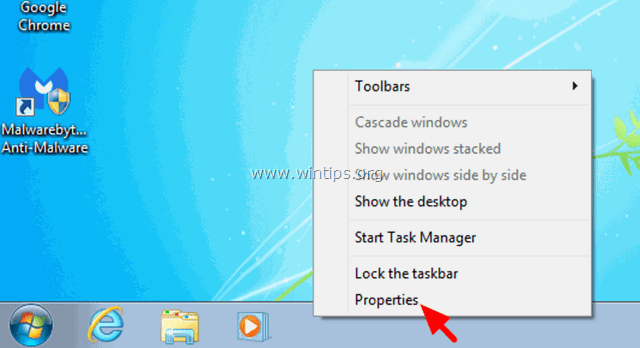 2. Klik op Aanpassen.
2. Klik op Aanpassen. 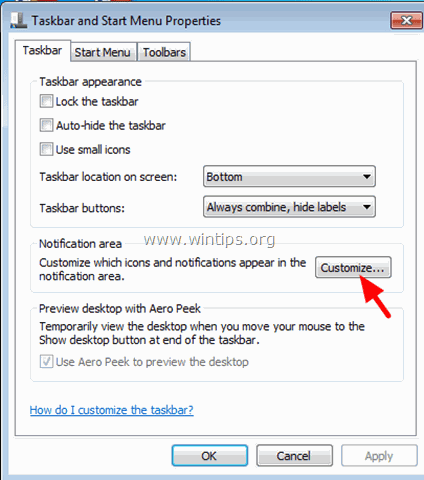 3. Klik op Zet systeempictogrammen aan of uit.
3. Klik op Zet systeempictogrammen aan of uit. 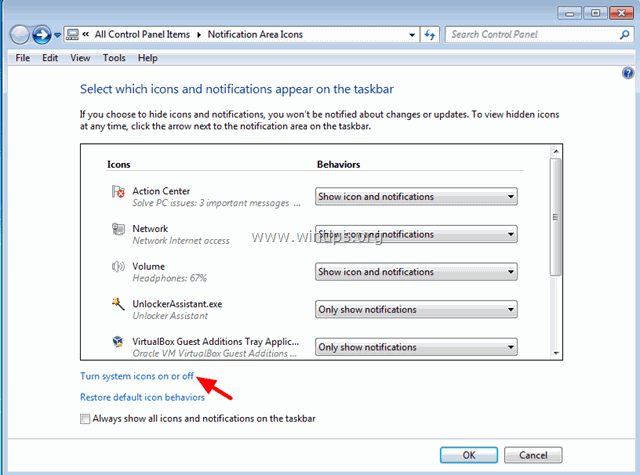 4. Zet de systeempictogrammen Klok, Volume, Netwerk en Energie op AAN en klik op OK .
4. Zet de systeempictogrammen Klok, Volume, Netwerk en Energie op AAN en klik op OK . 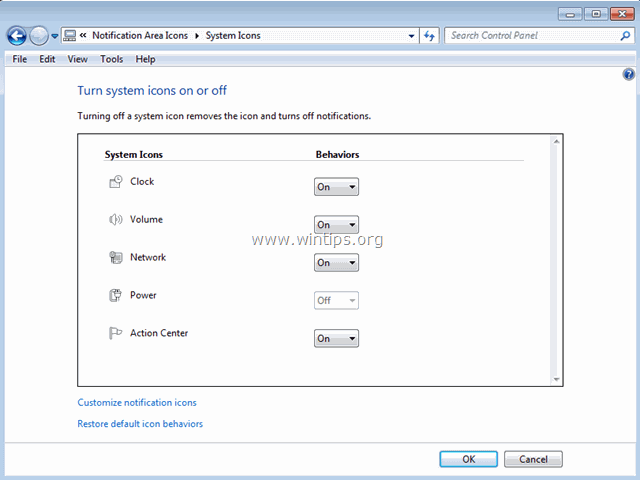
B. Hoe meldingspictogrammen aan te passen in Windows Vista:
1. Klik met de rechtermuisknop op een lege plek op uw taakbalk en kies Eigenschappen.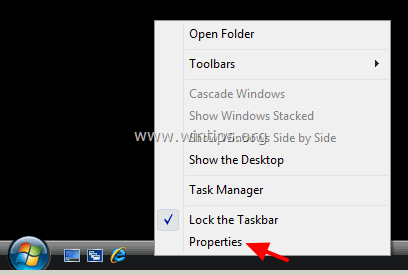 2. Op Meldingsgebied tabblad selecteer (controleer) de pictogrammen die u wilt weergeven in het meldingsgebied van de taakbalk & klik op OK.
2. Op Meldingsgebied tabblad selecteer (controleer) de pictogrammen die u wilt weergeven in het meldingsgebied van de taakbalk & klik op OK. 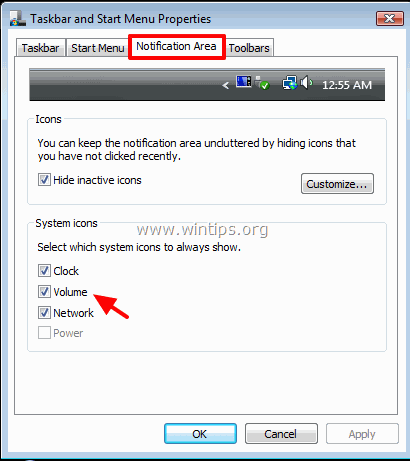 Dat is het.
Dat is het.

Andy Davis
De blog van een systeembeheerder over Windows





